
Знаете ли вы, что ваш iPad может служить вторым монитором для ПК с Windows? Все, что вам нужно, это подходящее приложение. Вот лучшие способы сделать это, все варианты бесплатны и полезны в разных сценариях.
Splashtop Wired XDisplay: лучший вариант для USB-кабеля
Splashtop — бесплатное приложение, для которого требуется USB-кабель.
Он просто действует как внешний дисплей: если вы воспроизводите видео на iPad, звук будет воспроизводиться только через динамик вашего ПК. iPad Touch работает нормально, вы даже можете использовать карандаш Apple, однако задержка довольно существенная. Мы наблюдаем падение кадров, но смотрибельно. Смотрите гифку ниже.

Шаги:
- Загрузите приложение Splashtop Wired XDisplay для своего ПК и iPad .
- Подключите iPad к компьютеру с помощью кабеля USB/Type-C.
- Откройте приложение Splashtop на обоих устройствах. Они должны подключиться автоматически.
По умолчанию настроено зеркальное отображение дисплея. Если вам нужны другие разрешения, прокрутите статью до конца, чтобы узнать, как настроить его как расширенный дисплей.
Поиск неисправностей
Хотя установка проста, иногда настройка не работает. Я тестировал это на трех разных компьютерах. На одном компьютере все работало безупречно, а на двух других — нет. Официальное руководство рекомендует установить драйверы iTunes. Однако даже это не решило для нас проблему.
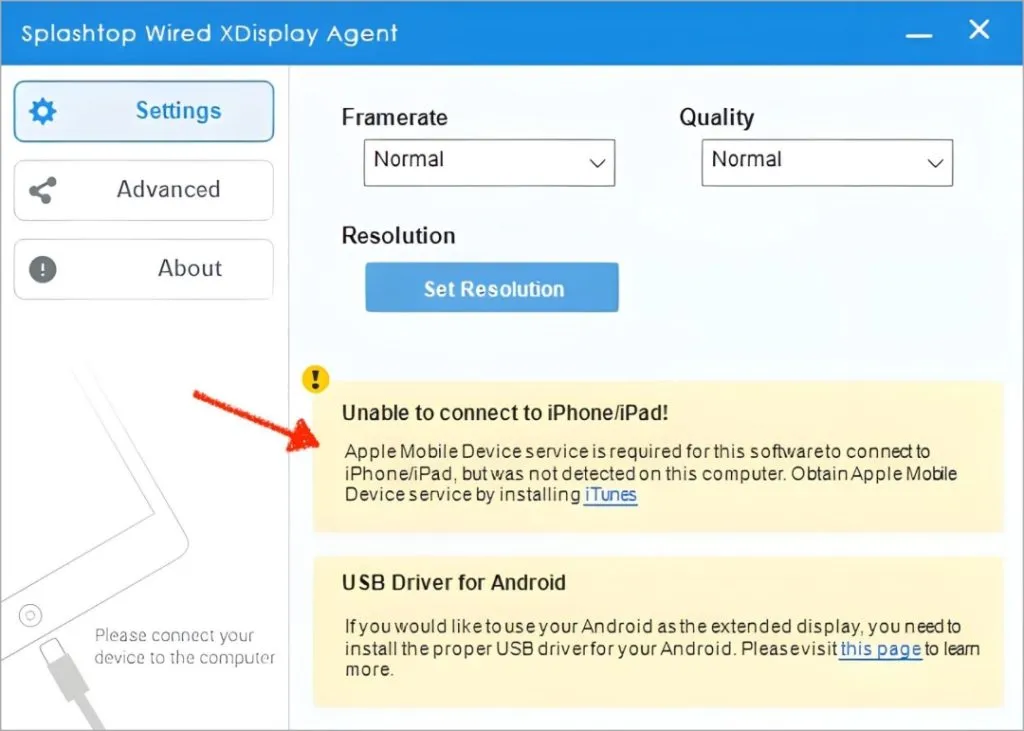
Чтобы решить эту проблему, вам необходимо создать фиктивный монитор. Мы следовали этому руководству , и оно решило нашу проблему. Вам просто нужно скачать драйверы и установить их через CMD.
Spacedesk: лучшее для проводных и беспроводных сетей
Я лично использую Spacedesk. Как и Splashtop, Spacedesk также поддерживает внешний дисплей, сенсорный ввод с помощью карандаша Apple и, конечно же, бесплатен. Вы также получаете как проводной, так и беспроводной варианты, которых не было в предыдущем варианте. Таким образом, сделайте это нашей рекомендацией №1.
В беспроводном режиме качество зависит от мощности Wi-Fi. Убедитесь, что ваш iPad и ПК с Windows находятся рядом с маршрутизатором или используйте частоту 2,4 ГГц, если вам нужен больший диапазон.
Удивительно, но в моих тестах я обнаружил, что у него меньше задержек, чем у Splashtop. Смотрите гифку ниже:
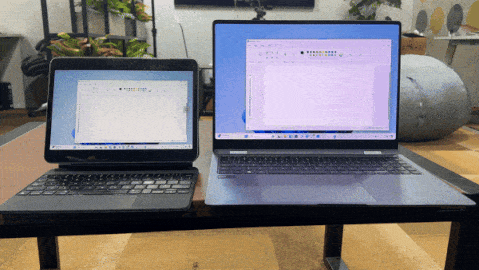
Шаги:
- Загрузите и установите приложение Spacedesk на свой ПК и iPad.
- Убедитесь, что ваш компьютер и iPad находятся в одной сети Wi-Fi.
- Откройте приложение Spacedesk на обоих устройствах.
- На iPad коснитесь имени вашего компьютера, чтобы подключиться. Они должны автоматически подключиться.
Поиск неисправностей
Как и предыдущий, мы протестировали это на трех разных ПК с Windows. Соединение Wi-Fi работало на всех трех компьютерах. Однако, чтобы подключить его через USB-кабель, на 1 ПК он заработал прямо из коробки, а на двух других мне пришлось установить iTunes, после этого на обоих устройствах он работал нормально.
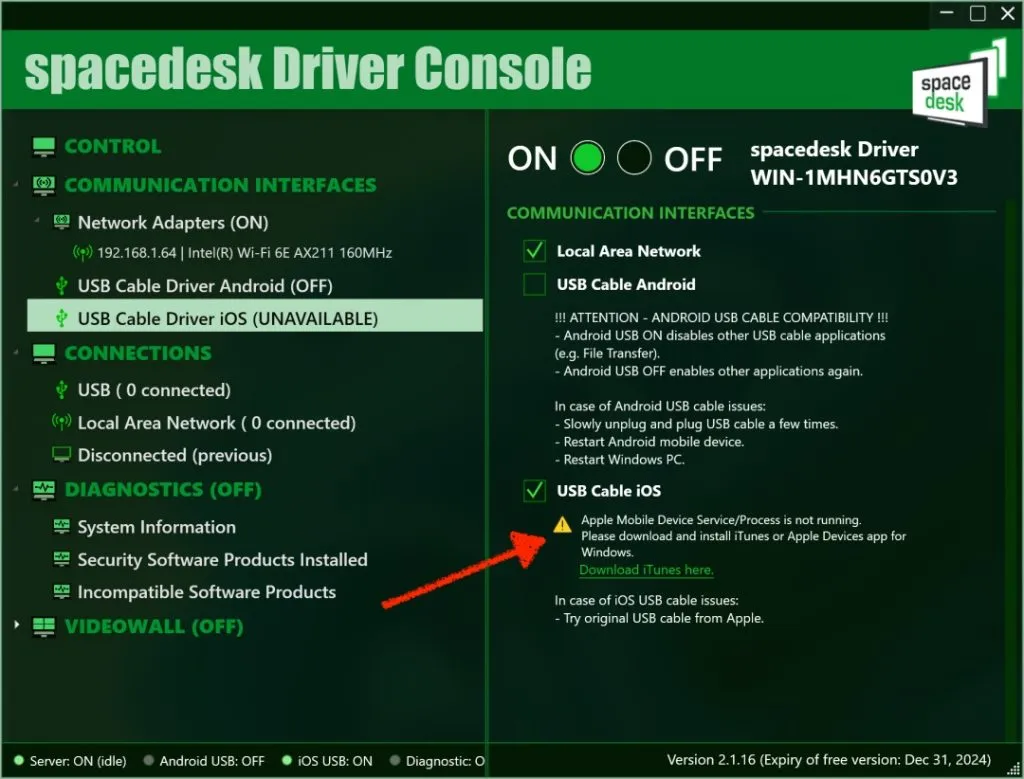
Genki Studio: лучше всего, когда вы не можете установить приложение на ПК
Если вы хотите использовать iPad в качестве второго монитора для ПК без установки программного обеспечения на ПК, то подойдет что-то вроде этого. Все, что вам нужно, это iPad с USB-C и картой захвата HDMI и установка приложения Genki Studio на iPad. Полезно в школе или офисе, где не разрешена установка приложений на ПК.
Мы попробовали его на разных компьютерах, и на всех он работал безупречно. Нам не нужно устанавливать какие-либо приложения на компьютер. Однако убедитесь, что ваш iPad имеет тип C и совместим с приложением ( список здесь ).
- Шаги:
- Загрузите и установите Genki Studio на свой iPad .
- Подключите iPad к карте захвата HDMI с помощью USB-ключа.
- Откройте Genki Studio на своем iPad и предоставьте ей все разрешения.
- Подключите iPad к ПК через карту захвата HDMI.
- Он автоматически обнаружит и начнет зеркалирование.

Показ дуэта: платная опция
Как и предыдущие варианты, дисплей Duet имеет хорошую производительность, поддерживает проводное и беспроводное подключение, поддержку Apple Pencil, дополнительные функции и т. д. Единственными двумя отличительными особенностями являются:
- Он автоматически регулирует разрешение экрана.
- Позволяет использовать ПК с Windows в качестве внешнего дисплея для Mac и наоборот. Однако после начального пробного периода это стоит денег (10 долларов США). Если интересно, посетите их сайт: https://www.duetdisplay.com .
Советы по использованию iPad в качестве второго монитора
Несколько советов для достижения наилучших результатов независимо от того, используете ли вы iPad в качестве второго монитора по кабелю или по беспроводной сети:
- При использовании iPad или любого другого внешнего монитора в качестве дополнительного дисплея вы можете расширить исходный дисплей, дублировать его или показать на одном из дисплеев.
- Чтобы выбрать, что вы хотите делать с iPad, после подключения iPad перейдите в «Настройки Windows» > «Дисплей». Найдите раскрывающийся список «Несколько дисплеев». Выберите «Расширить» из списка. Используйте этот совет, если дисплей вашего компьютера зеркально отображается на iPad, а не расширяется.
- В разделе «Настройки Windows» > «Дисплей» перетащите значки монитора в соответствии с вашими физическими настройками. Это поможет вам естественным образом перемещать курсор между экранами.
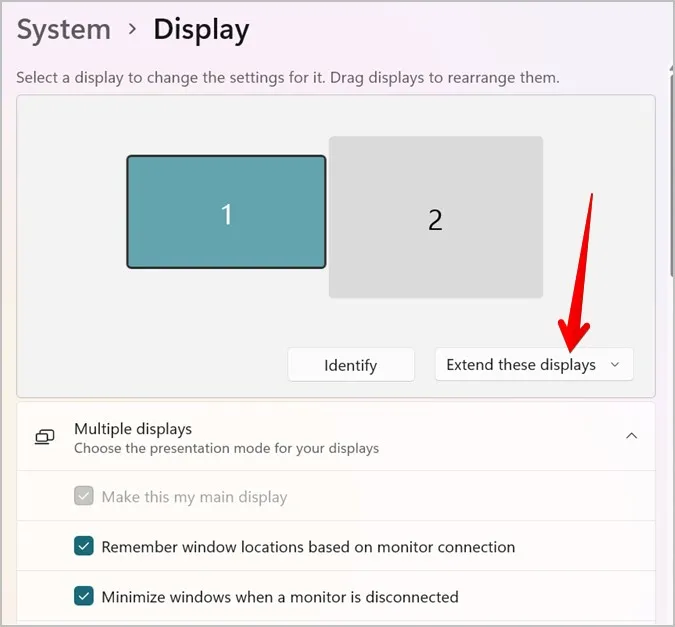
Какой вариант следует использовать
| Особенность | Проводной экран Splashtop XDisplay | Космический стол | Генки Студия |
| Платформа | Требуется ПК и iPad | Windows, macOS, Android, Linux | Требуется ПК и iPad |
| Возможности подключения | Проводной (карта захвата HDMI + USB-C) | Проводной и беспроводной (Wi-Fi) | Проводной (карта захвата HDMI + USB-C) |
| Настраивать | Программное обеспечение для ПК НЕ требуется. Может включать покупку карты захватаpen_spark | Требуется установка программного обеспечения на обоих устройствах | Программное обеспечение для ПК НЕ требуется. |
| Производительность | Обычно плавно с некоторой задержкой | Требуется программное обеспечение, установленное на обоих устройствах. | Обычно гладкая |
| Поддержка Apple Pencil | Да | Да | Да |
| Расходы | Бесплатно | Бесплатно | Бесплатно (стоимость оборудования, если вам нужна карта захвата) |
Периодическое использование, беспроводное или проводное: Spacedesk.
Должен быть проводной, ОК с устранением неполадок: Splashtop Wired XDisplay
Если вы не можете установить какое-либо приложение на ПК: рассмотрите Genki Studio.




Добавить комментарий